So löschen Sie Stream Music Player
Veröffentlicht von: Eightythree TechnologyErscheinungsdatum: October 12, 2021
Müssen Sie Ihr Stream Music Player-Abonnement kündigen oder die App löschen? Diese Anleitung bietet Schritt-für-Schritt-Anleitungen für iPhones, Android-Geräte, PCs (Windows/Mac) und PayPal. Denken Sie daran, mindestens 24 Stunden vor Ablauf Ihrer Testversion zu kündigen, um Gebühren zu vermeiden.
Anleitung zum Abbrechen und Löschen von Stream Music Player
Inhaltsverzeichnis:
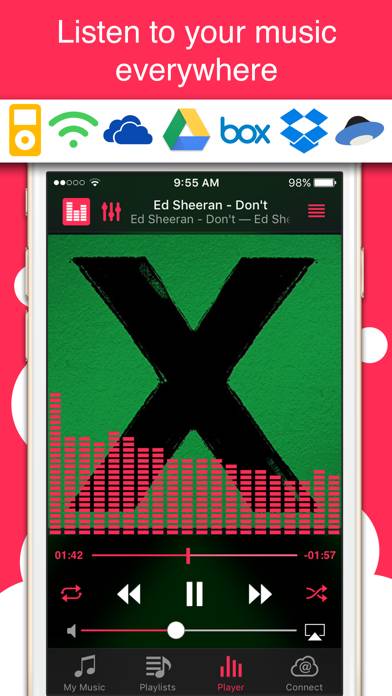
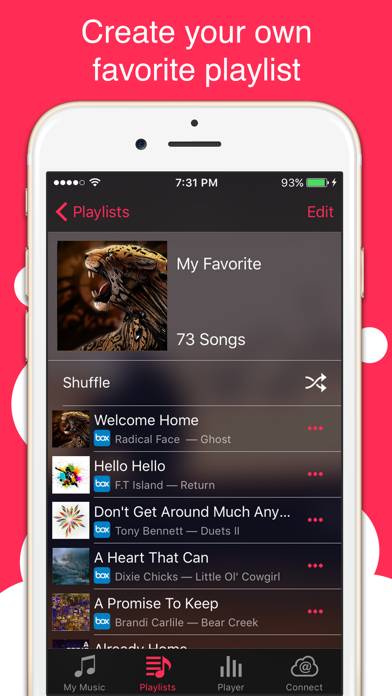
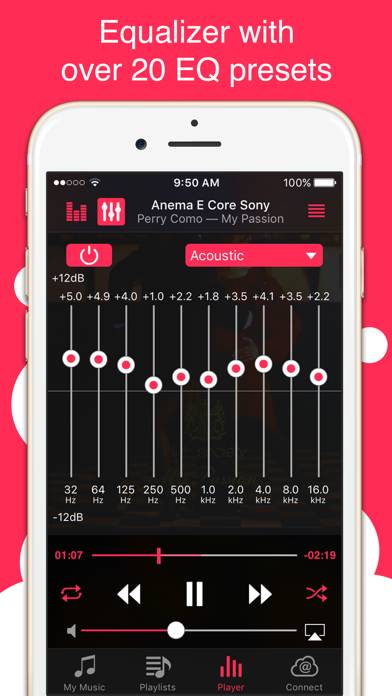
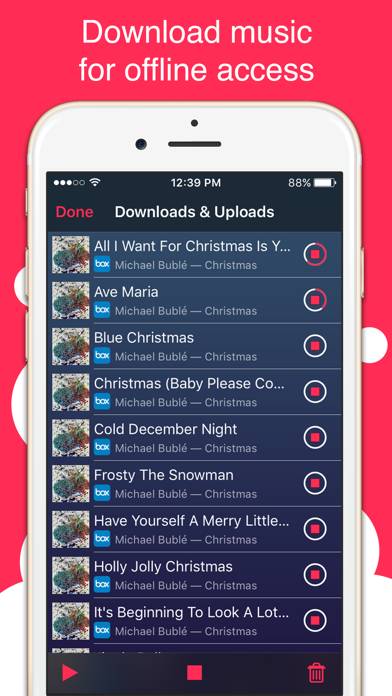
Anweisungen zum Abbestellen von Stream Music Player
Das Abbestellen von Stream Music Player ist einfach. Befolgen Sie diese Schritte je nach Gerät:
Kündigen des Stream Music Player-Abonnements auf dem iPhone oder iPad:
- Öffnen Sie die App Einstellungen.
- Tippen Sie oben auf Ihren Namen, um auf Ihre Apple-ID zuzugreifen.
- Tippen Sie auf Abonnements.
- Hier sehen Sie alle Ihre aktiven Abonnements. Suchen Sie Stream Music Player und tippen Sie darauf.
- Klicken Sie auf Abonnement kündigen.
Kündigen des Stream Music Player-Abonnements auf Android:
- Öffnen Sie den Google Play Store.
- Stellen Sie sicher, dass Sie im richtigen Google-Konto angemeldet sind.
- Tippen Sie auf das Symbol Menü und dann auf Abonnements.
- Wählen Sie Stream Music Player aus und tippen Sie auf Abonnement kündigen.
Stream Music Player-Abonnement bei Paypal kündigen:
- Melden Sie sich bei Ihrem PayPal-Konto an.
- Klicken Sie auf das Symbol Einstellungen.
- Navigieren Sie zu „Zahlungen“ und dann zu Automatische Zahlungen verwalten.
- Suchen Sie nach Stream Music Player und klicken Sie auf Abbrechen.
Glückwunsch! Ihr Stream Music Player-Abonnement wird gekündigt, Sie können den Dienst jedoch noch bis zum Ende des Abrechnungszeitraums nutzen.
So löschen Sie Stream Music Player - Eightythree Technology von Ihrem iOS oder Android
Stream Music Player vom iPhone oder iPad löschen:
Um Stream Music Player von Ihrem iOS-Gerät zu löschen, gehen Sie folgendermaßen vor:
- Suchen Sie die Stream Music Player-App auf Ihrem Startbildschirm.
- Drücken Sie lange auf die App, bis Optionen angezeigt werden.
- Wählen Sie App entfernen und bestätigen Sie.
Stream Music Player von Android löschen:
- Finden Sie Stream Music Player in Ihrer App-Schublade oder auf Ihrem Startbildschirm.
- Drücken Sie lange auf die App und ziehen Sie sie auf Deinstallieren.
- Bestätigen Sie die Deinstallation.
Hinweis: Durch das Löschen der App werden Zahlungen nicht gestoppt.
So erhalten Sie eine Rückerstattung
Wenn Sie der Meinung sind, dass Ihnen eine falsche Rechnung gestellt wurde oder Sie eine Rückerstattung für Stream Music Player wünschen, gehen Sie wie folgt vor:
- Apple Support (for App Store purchases)
- Google Play Support (for Android purchases)
Wenn Sie Hilfe beim Abbestellen oder weitere Unterstützung benötigen, besuchen Sie das Stream Music Player-Forum. Unsere Community ist bereit zu helfen!
Was ist Stream Music Player?
5 best music streamers 2023 upgrade to a wireless system:
Stream was created to give you a seamless listening, managing and syncing cloud music experience. It allows you to create a personal streaming service with cloud storage like Box, Dropbox, Google Drive, OneDrive and Yandex.Disk to save space on your device and have access to all of your music.
How it works?
Upload all music to your favourite cloud storage then use Stream to connect and enjoy your music anywhere.
Add your music to your device without iTunes, easy and fast using local WiFi transfer or download music to your iPhone to play it without internet (Offline mode). It’s a multi-cloud system therefore you can stream lists of music regardless where they are stored.
Access your favourite music across all your devices: iPhone, iPad, iPod library, Box, Dropbox, Google Drive, OneDrive, Yandex.Disk and your computer. Stream your music with in advanced and powerful media player.